Importer et supprimer un écran
Cette page vous permet de personnaliser vos machines avec vos propres images de produits et disposition de l'écran (par exemple, votre logo au milieu de l'écran). Vous pouvez à tout moment supprimer l'écran customisé en utilisant le bouton Effacer l'écran.
![[Note]](https://knowledgebase.eversys.com/app/assets/paligo/images/note.png)
|
Note |
|---|---|
|
Chaque écran doit être réglé séparément. |
-
Accédez à Affichage.
-
Accédez à Import écran.
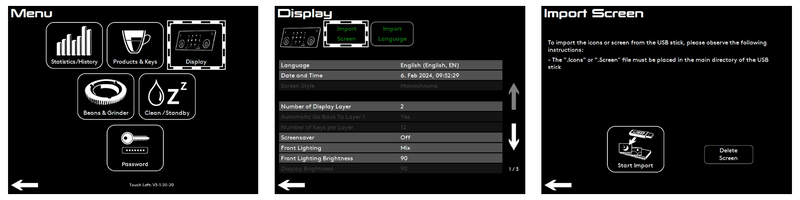
-
Branchez votre clé USB dans la machine.
-
Accédez à Démarrer importation.
-
Attendez que le message Import réussi apparaisse.
-
Revenez à l'écran précédent et redémarrez l'affichage.